
Ntau cov Apple Ecosystem cov neeg siv tau hnov txog cov haujlwm zoo li no "tsev neeg kev sib koom tes", kev xaiv cov kev xaiv nrog kaw lossis paub cov tswv cuab. Cov lus tshaj tawm qhia cov lus qhia ib qib zuj zus rau kev ua haujlwm thiab teeb tsa qhov haujlwm no pab tau rau iPhone.
Tsev Neeg Kev Nkag Rau Apple cov khoom siv
Ua ntej hloov mus rau kev ua tiav ntawm cov neeg siv dag zog uas tau txhim kho thiab kev hloov kho "tsev neeg tau txais thiab cov nta ntawm cov haujlwm no tau.- Tsis pub dhau lub moj khaum ntawm cov koom haum ua ke ntawm cov neeg tuaj yeem "hloov mus rau lwm tus yuav khoom, suav nrog huab rau iCloud (suav nrog cov khoom siv iCloud (suav nrog cov ntawv them nyiaj rau iCloud) ntawm tsev neeg).
Kauj ruam 2: Ntxiv cov koom nrog cov koom nrog
- Ntawm "Tsev Neeg Tau Txais" Screen nyob rau hauv nws tus kheej, tam sim no "Organizer", npe, nyem "Ntxiv Ib Tsev Neeg ...". Xaiv cov qauv xa tawm ntawm kev caw rau tus neeg koom tes ntawm pab pawg tau tsim nyob rau hauv cov ntawv qhia zaub mov uas qhib thiab ua ib qho ntawm cov lus qhia hauv qab no.
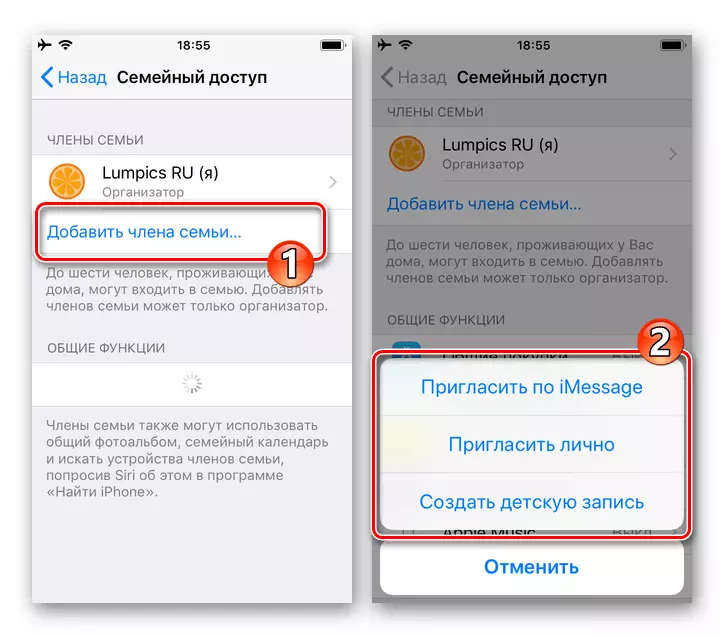
- "Caw ntawm iMessage."
- Nkag mus rau tus xov tooj ntawm tus neeg siv uas raug caw tuaj rau tus neeg siv tsev neeg lossis xaiv nws tus hu rau phau ntawv iPhone, kov "+" ze rau ntawm "rau:" Nyob Ze. "Teb.
- Xaiv xaiv, ntxiv rau koj tus kheej saib rau cov lus caw muaj kev caw tsim tau cov lus thiab tom qab ntawd coj mus rhaub "Xa".
- Tom ntej no, tos kom txog thaum tus neeg siv nkag mus rau hauv pab pawg yuav lees tias nws kev tso cai los koom nrog "Tsev Neeg-Khiav" los ntawm kev hloov pauv los ntawm cov lus los ntawm koj.
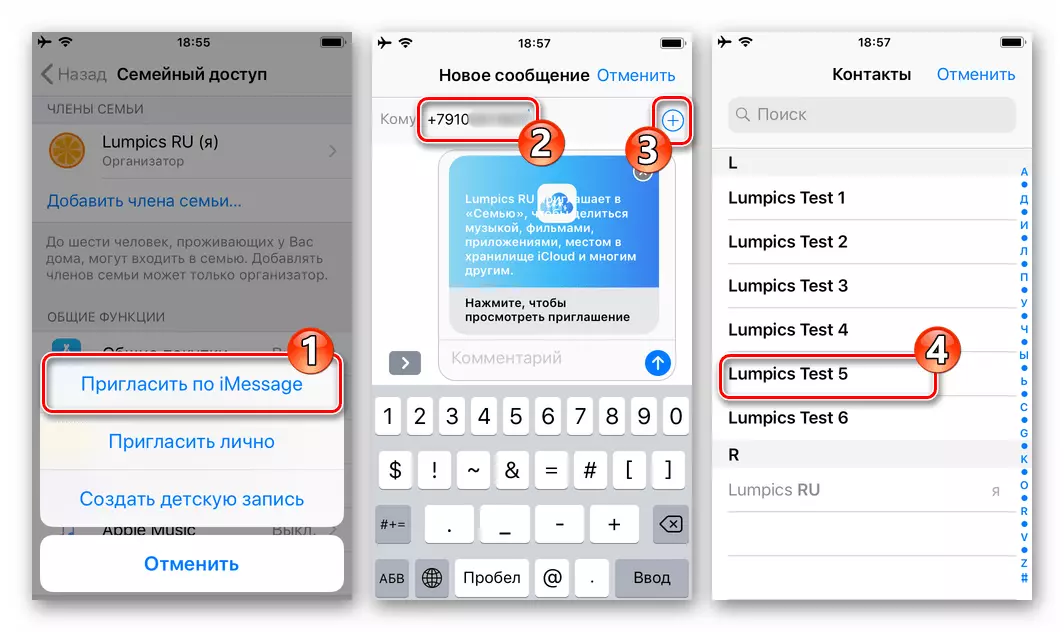
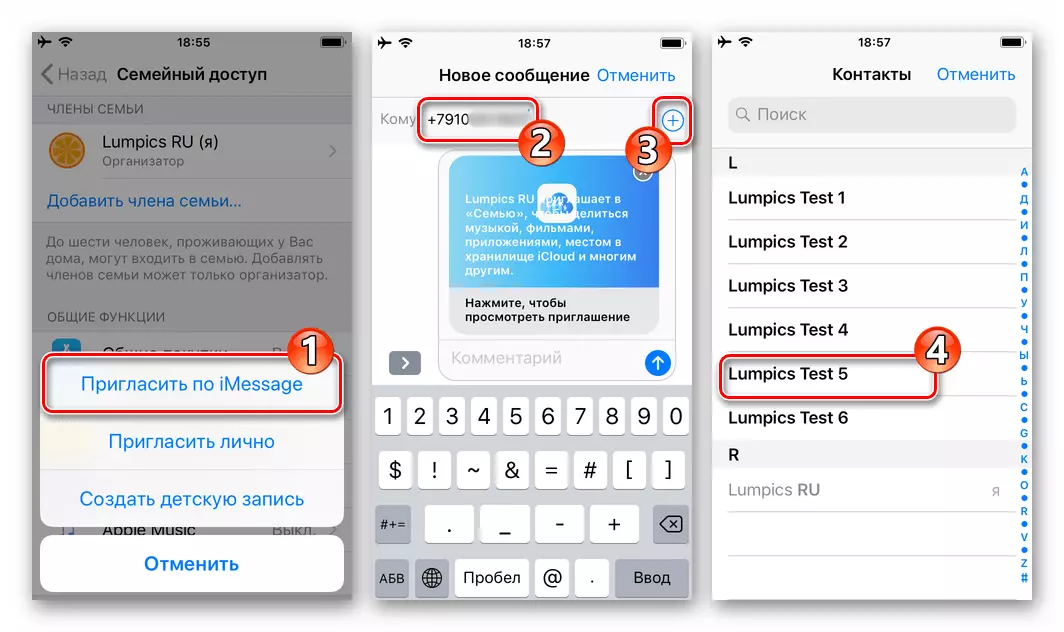
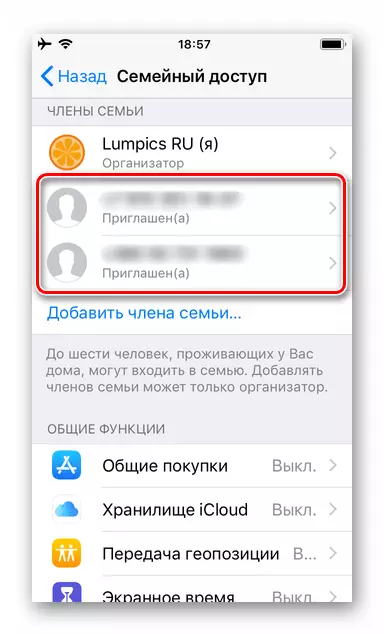
- "Caw tus kheej."
- Yog tsev neeg tau txais ntxiv rau tsev neeg nyob ze rau cov khoom noj uas tau teev tseg, thiab tom qab ntawd muab cov lus caw Smartphone sau koj tus Apple ID thiab tus password ntawm lub vijtsam uas qhib. Thaum ua tiav ntawm cov ntaub ntawv cov ntaub ntawv, koj yuav tsum kov lub "Tom ntej no rau sab saum toj ntawm lub vijtsam ntawm sab xis.
- Raws li qhov tshwm sim, tus kheej tau teev tseg yuav tshwm sim hauv tsev neeg daim ntawv teev npe.
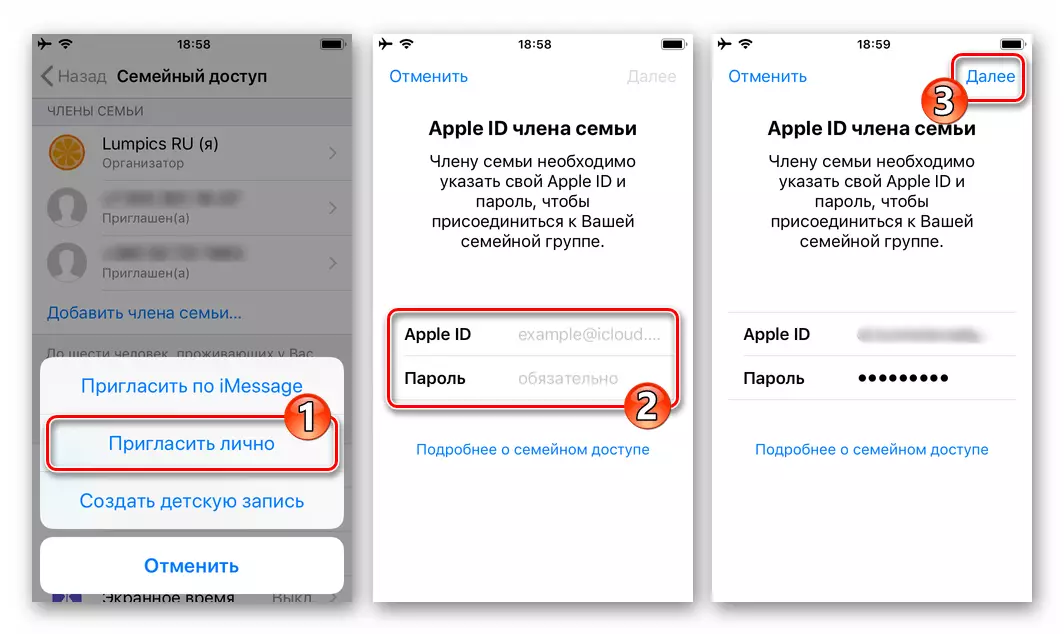
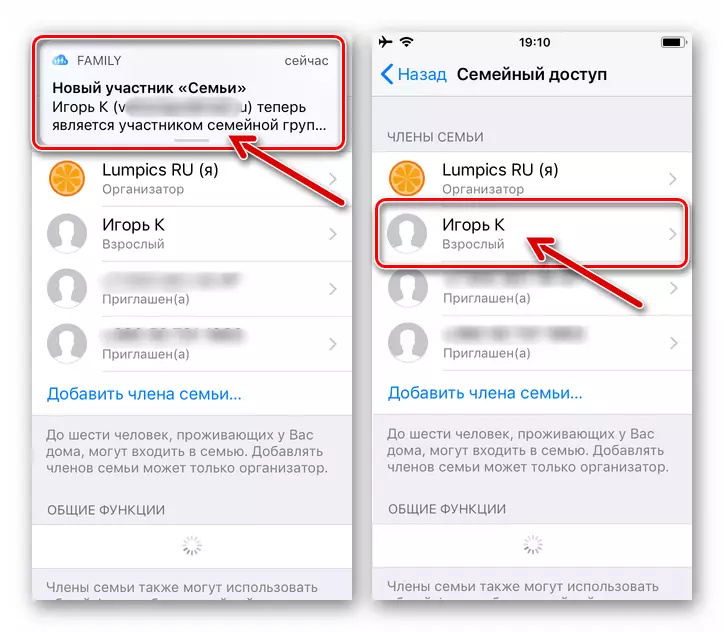
- "Tsim cov menyuam cov ntaub ntawv kaw tseg."
- Nyem "Tom ntej" ntawm lub vijtsam, uas qhib tom qab xaiv cov khoom uas tau teev tseg hauv cov ntawv qhia zaub mov. Coj mus rhaub "tom ntej" los ntawm kev nkag mus rau hnub yug ntawm tus menyuam.
- Txheeb xyuas "Daim Ntawv Cog Lus Tsis pub Ceev" thiab nyem "Txais" rau hauv qab ntawm lub vijtsam.
- Tam sim no paub meej cov ntaub ntawv them nqi los ntawm kev nkag mus CVV code ntawm daim duab qhia uas txuas nrog koj APL Aidi.
- Kov "Tom ntej" ntawm ob daim screens hauv qab no los ntawm kev nkag mus rau tus menyuam lub npe thiab tsim tus account ([email protected]), thiab tom qab ntawd nyem "Tsim".
- Tuaj nrog thiab ob zaug nyem tus password nkag mus rau "Cov Menyuam" tus account tsim.
- Xaiv peb cov lus nug tswj hwm thiab, nco ntsoov, ua rau lawv teb rau hauv teb nrog qhov yuav tsum tau ua.
- Siv tus hloov, txiav txim siab qhov teeb tsa ntawm kev xaiv qhib "thov kom yuav", tom qab ntawd coj mus rhaub "tom ntej".
- Ob chav nyem "Txais" los ntawm kev nyeem cov "kev cai thiab cov cai",
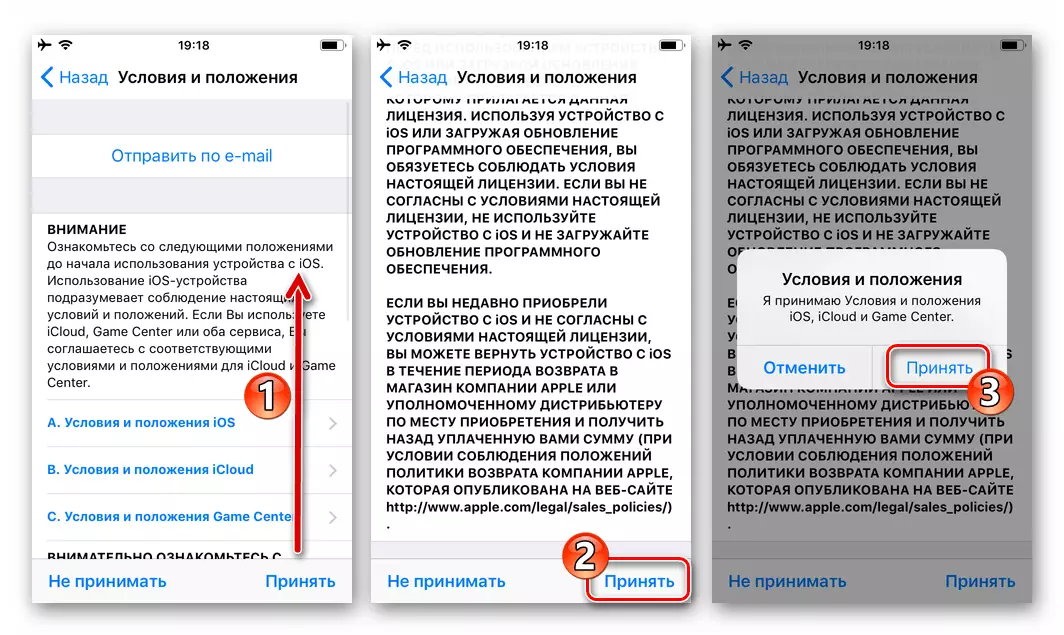
Thiab ua tib yam nyob rau hauv cov nqe lus ntawm kev nkag mus rau iTunes khw.
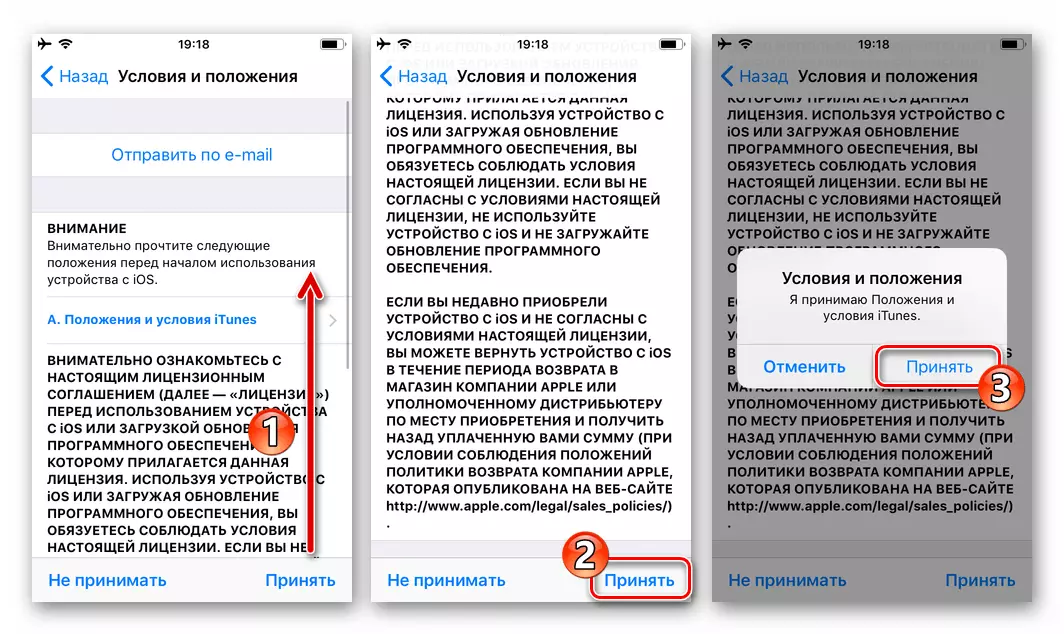
- Raws li qhov tshwm sim, "Cov Menyuam" EPL Aidi yuav raug tsim thiab tau txuas ntxiv rau "tsev neeg".
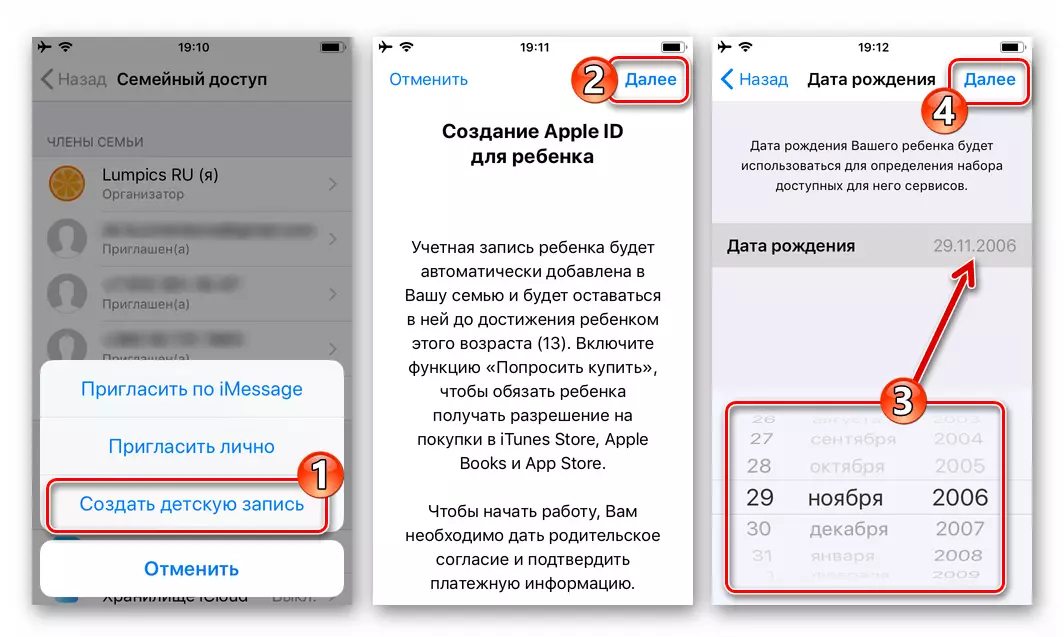

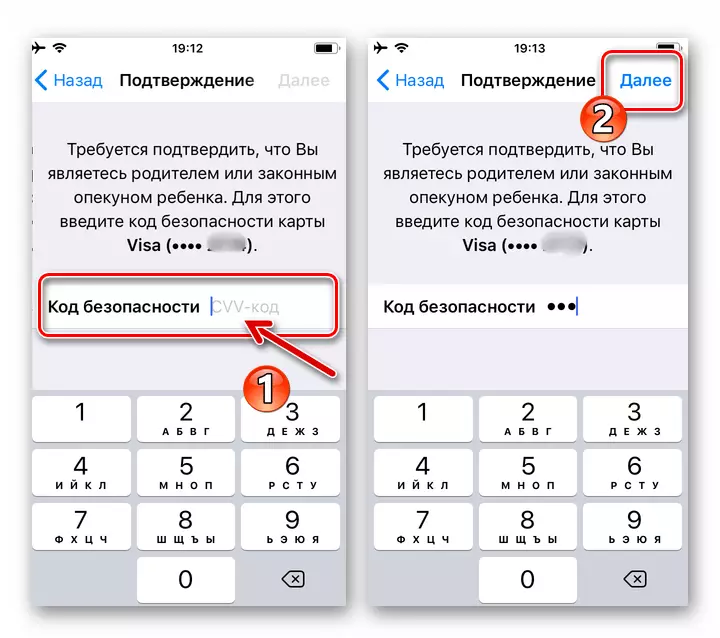
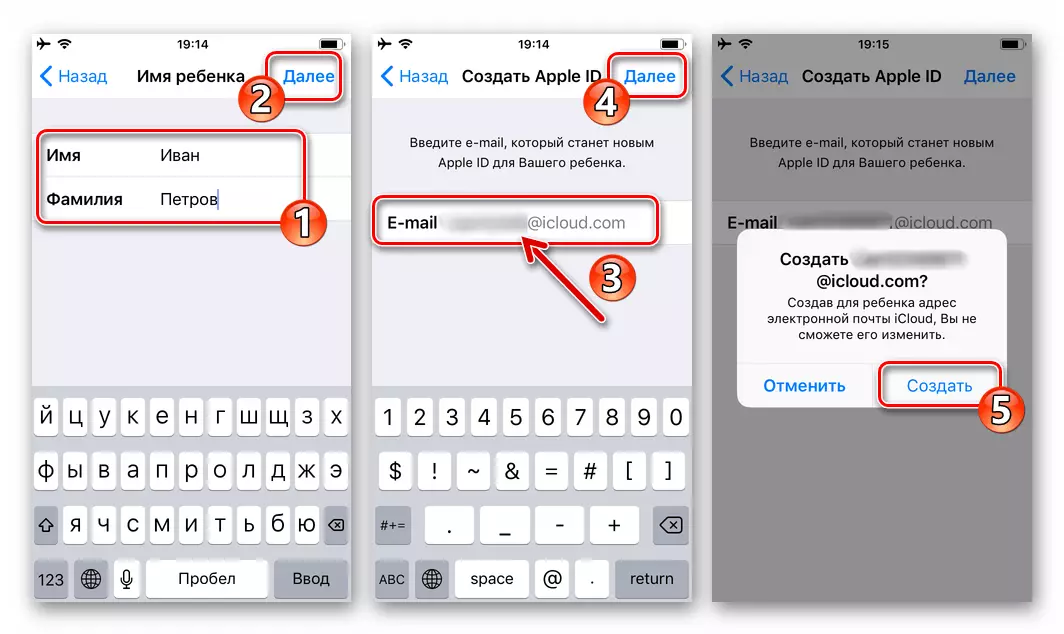
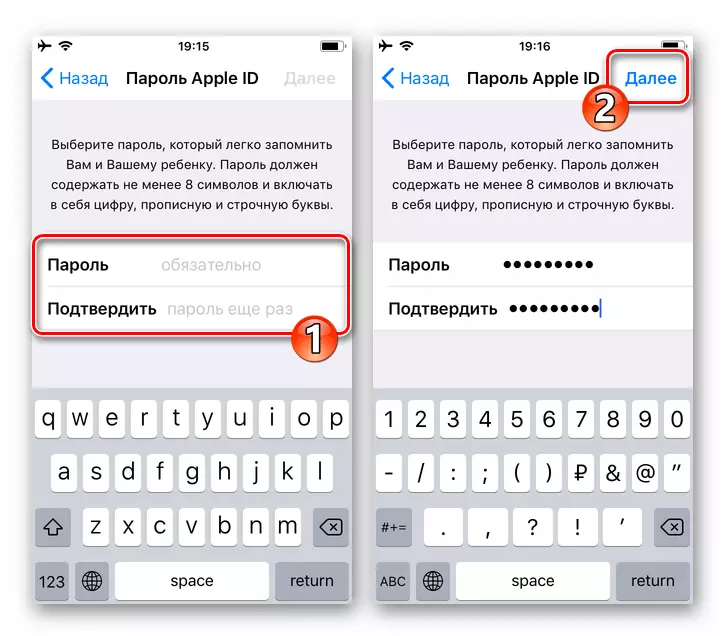

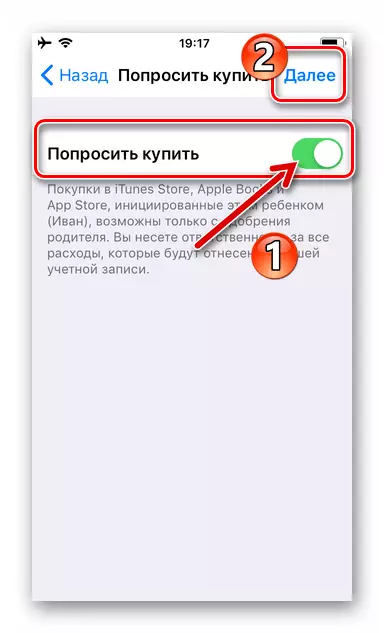

Kauj ruam 3: Apple General nkag tau
Tom qab cov npe ntawm cov neeg tuaj koom nyob hauv pab pawg tau piav qhia saum toj no yuav tsim, txoj haujlwm hauv nqe lus nug yuav raug teeb tsa ntawm txhua cov khoom siv koom nrog.
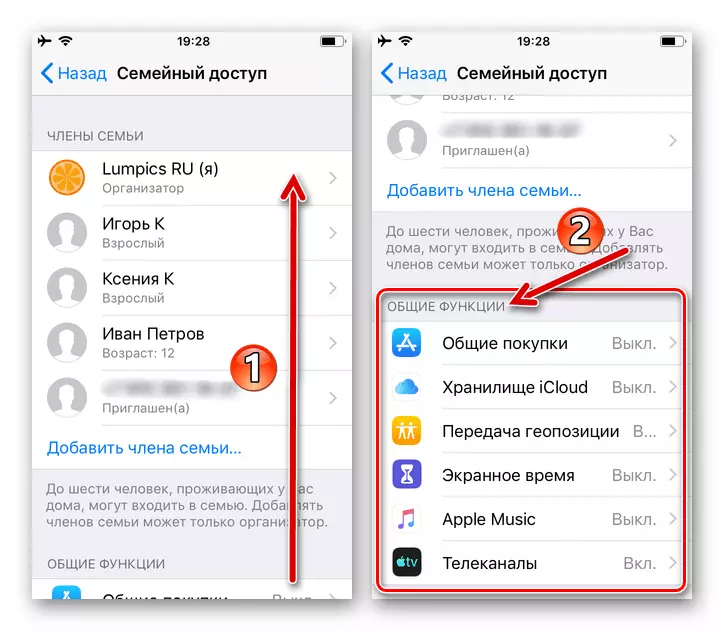
Tam sim no, tig mus rau cov khoom los ntawm "cov haujlwm ua" nyob rau "Tsev Neeg Kev Nkag mus" npo, koj tuaj yeem pab tau sai sai thiab tsim kho kom sai thiab:
- "Nquag Mus Khw".
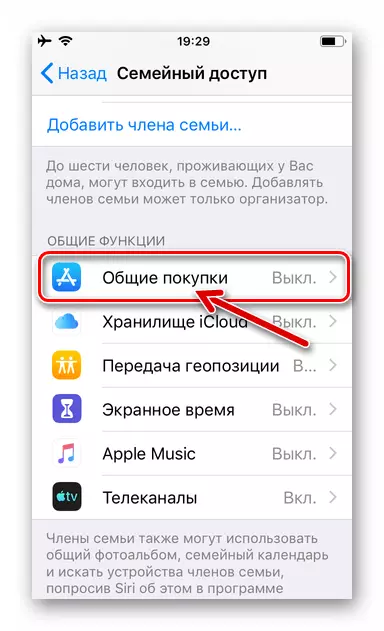
Xaiv tsab ntawv no los qhib tsev neeg muaj peev xwm qhia cov kev pab, cov ntawv nyeem, tsos thiab TV qhia los ntawm iTunes khw:
- Kov cov "sib qhia yuav" khawm, thiab tom qab ntawd, ua tib zoo nyeem cov iPhone nrog iPhone tshuaj, ob npaug nyem ".
- Raws li qhov tshwm sim, cov "kev xaiv lub khw" kev xaiv yuav qhib kom tau txais. Kev xaiv, koj tuaj yeem "xa cov lus" lwm tus neeg tuaj koom hauv pab pawg, nrog lub hom phiaj ntawm kev ceeb toom cov kev ntxias.
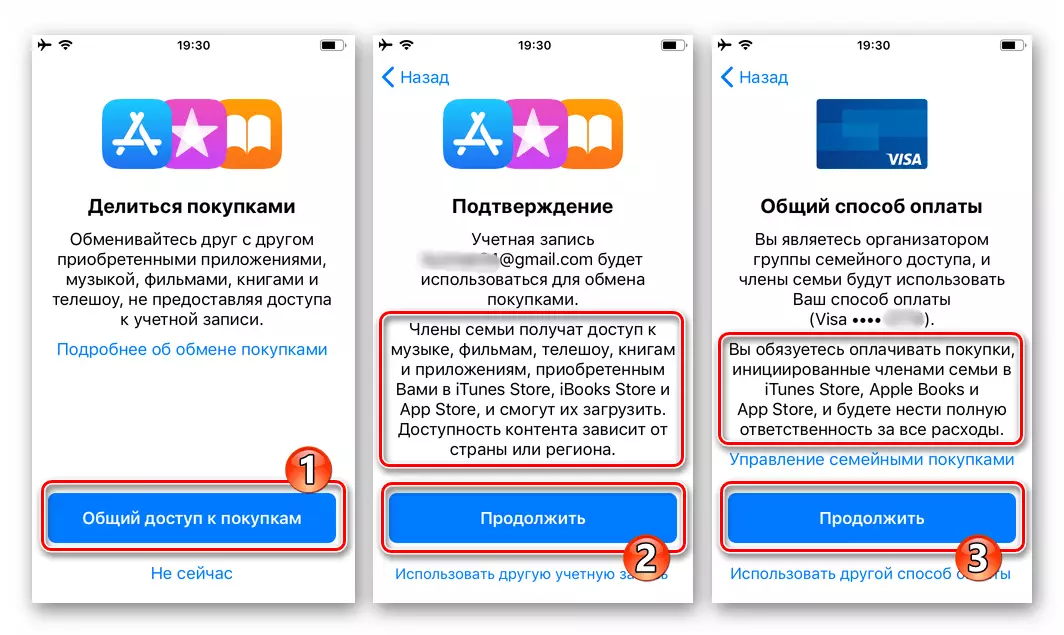
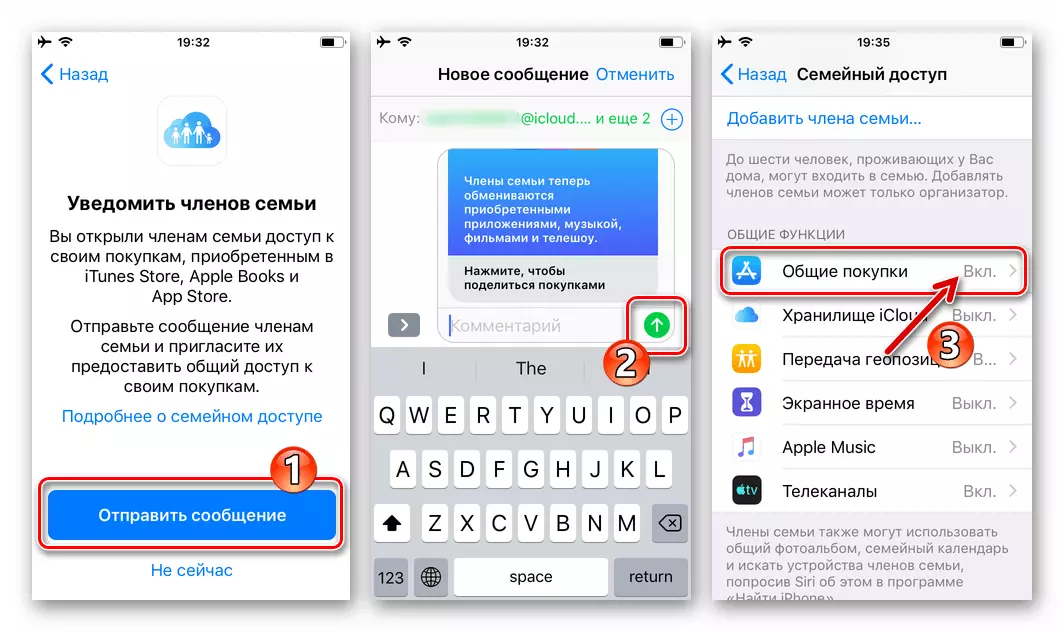
- ICloud cia - Nyem muab muab cov kev nkag mus rau lub iCloud Cloud txoj kev npaj nyiaj them. (Nws yog qhov ua tau tom qab nce qhov ntim ntawm cov khoom xa tuaj txog 200 GB lossis ntau dua ntawm tus nqi).

- "Geopozy" - Cov neeg tuaj koom dav dav muaj peev xwm nrhiav tau txhua lwm yam siv "Nrhiav" Qhia tawm "Qhia tawm iPhone" application. Xws li xa tsab ntawv ceeb toom ntawm cov tswv yim ntawm tsev neeg.
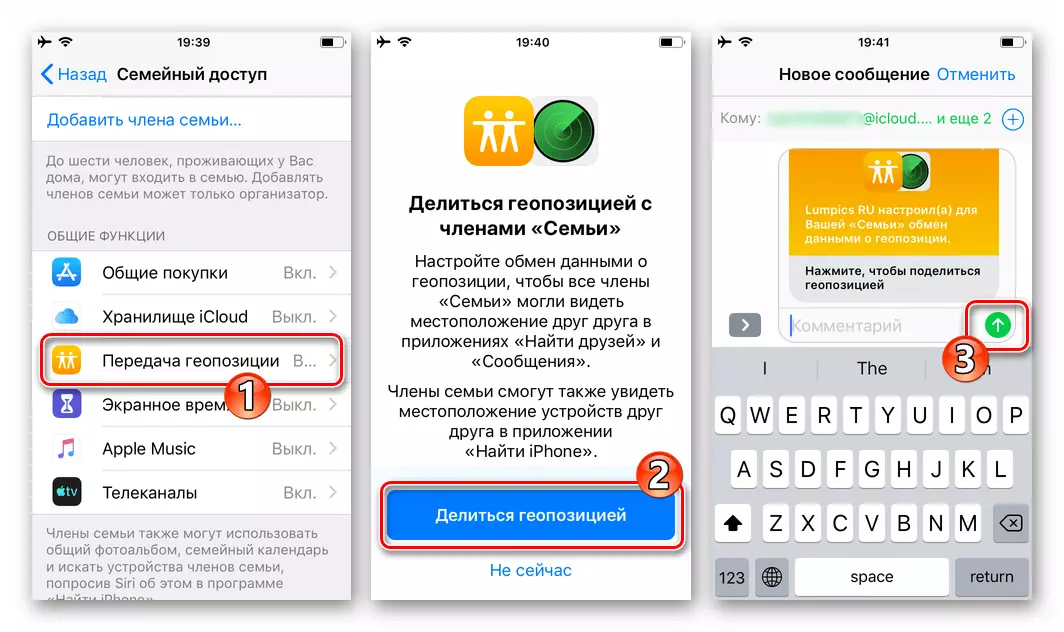
- "Lub sijhawm tshuaj ntsuam". Txoj kev zoo ntawm kev tswj hwm niam txiv "cov menyuam yaus" Apple ID:
- Kov cov khoom npe, ntawm qhov screen uas qhib, nyem rau ntawm tus menyuam lub npe thiab tom qab ntawd coj mus rhaub "pab qhib lub sijhawm".
- Nyem "Ntxiv", thiab tom qab ntawd txiav txim siab lub sijhawm ntawm hom "ntawm so" thiab teeb tsa "kev txwv txoj haujlwm".
- Tom ntej no, nws yuav ua tau kom txwv cov ntsiab lus ntawm cov ntsiab lus thiab configure kev hloov npe nkag rau kev siv cov iPhone qauv.
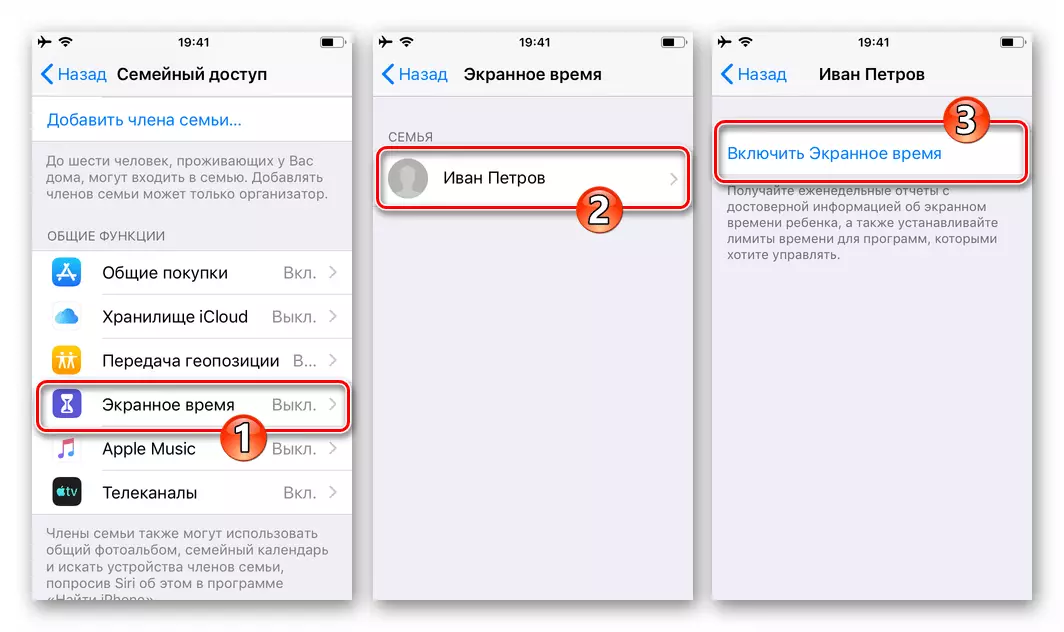
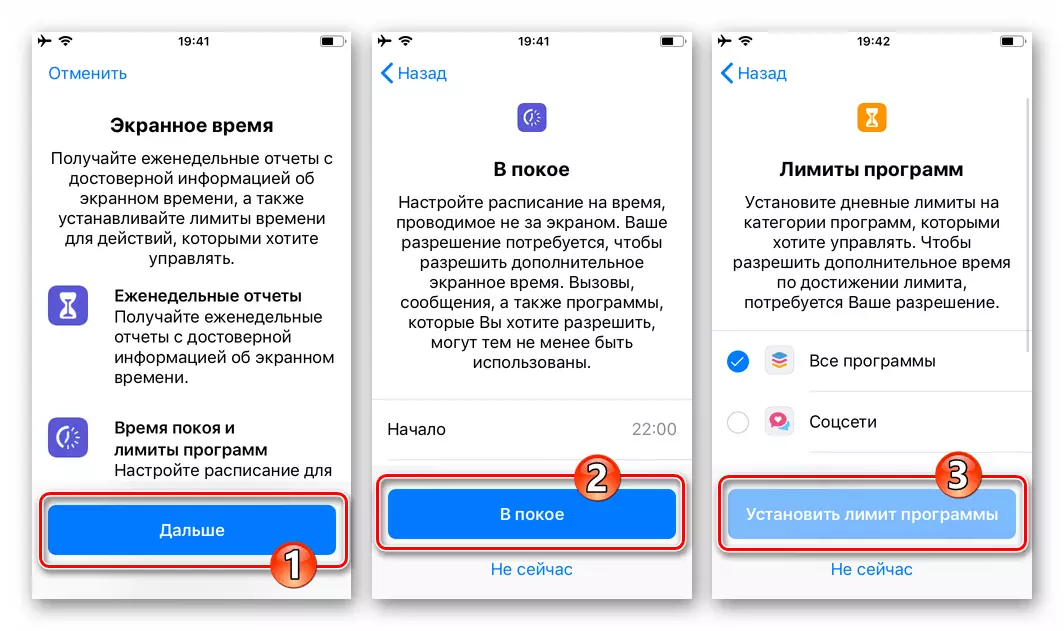
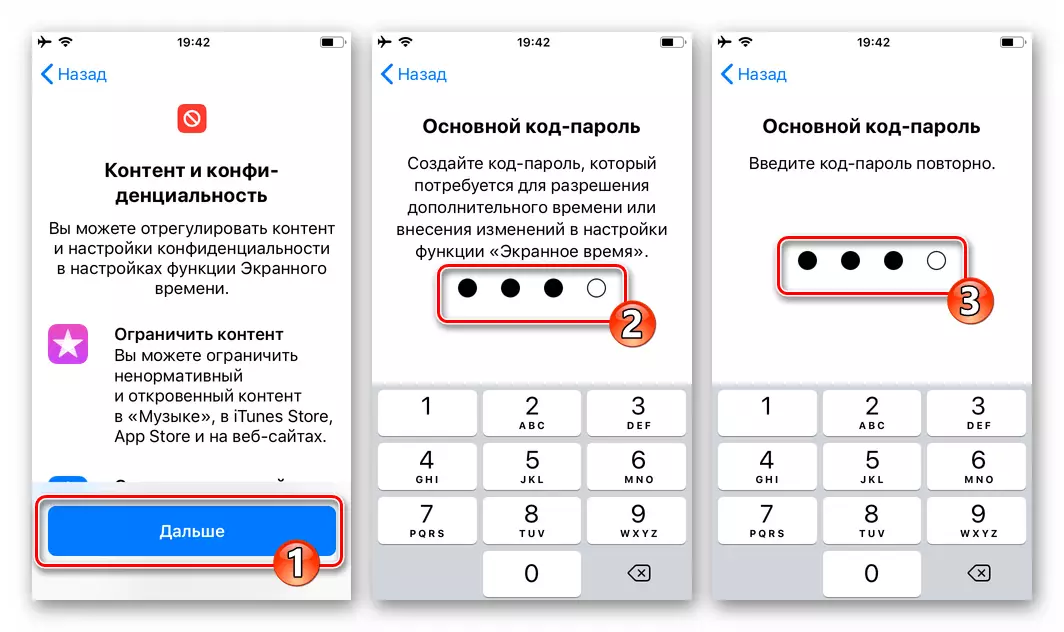
- "Cov nkauj suab paj nruag" - Yog tias koj tau tshaj tawm ib tse neeg (!) Yuav ua li cas rau cov nkauj pabcuam "lossis koj muaj lub sijhawm los caw nws cov neeg koom ua ke hauv tsev neeg.
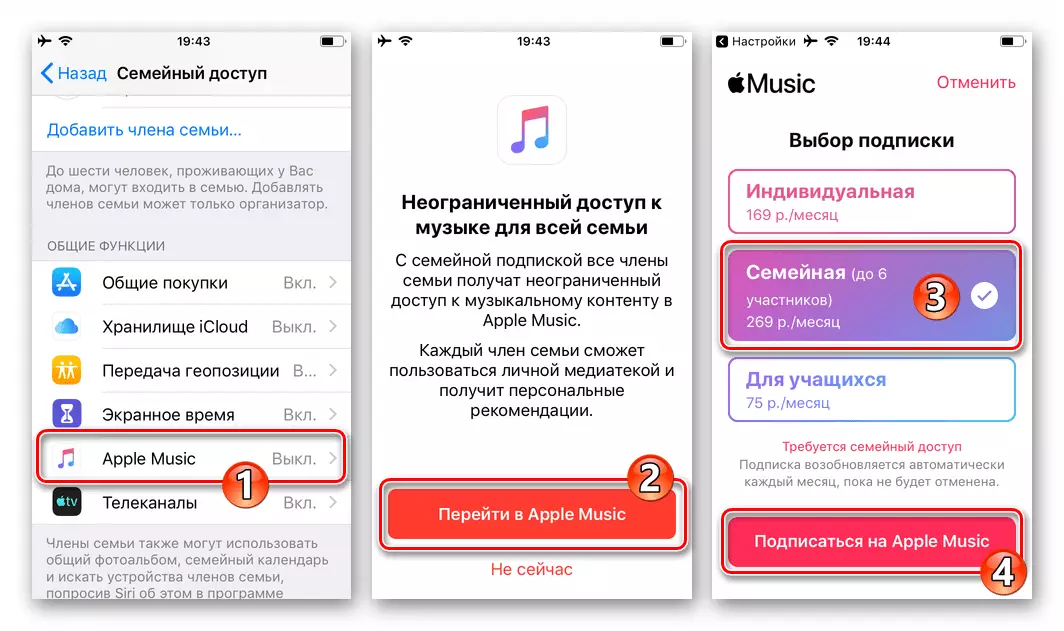
- "TV raws" - kev sib koom ua ke rau kev siv lub Apple TV kev pabcuam raug teeb tsa.
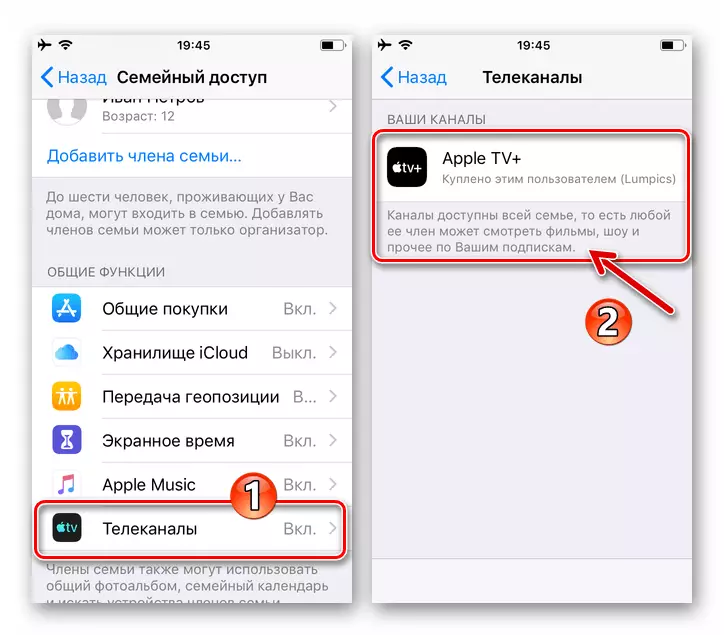
Tsom Xyooj
Txog kev ceev ceev duab thiab video kaw hauv lub hom phiaj ntawm "Tsev Neeg" tsim thiab teeb tsa los ntawm kev tua ntawm cov lus qhia:
- Mus rau ntawm "Yees duab" program, qhib "albums", nyob rau thaj tsam ntawm albums, coj mus rhaub "tsev neeg".
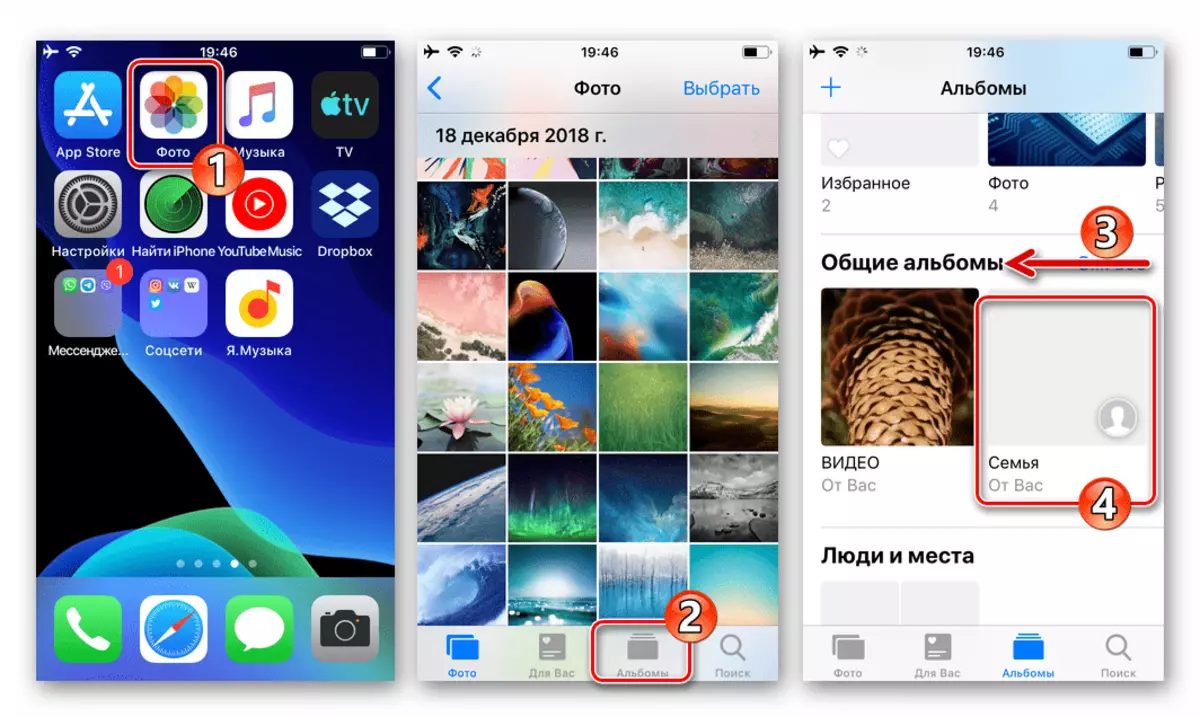
- Kov "+", Xaiv cov ntaub ntawv xov xwm tshaj tawm uas koj xav qhia rau cov neeg hauv tsev neeg, coj mus rhaub "npaj txhij", thiab ntawm lub vijtsam txuas mus, nyem "Luam tawm".
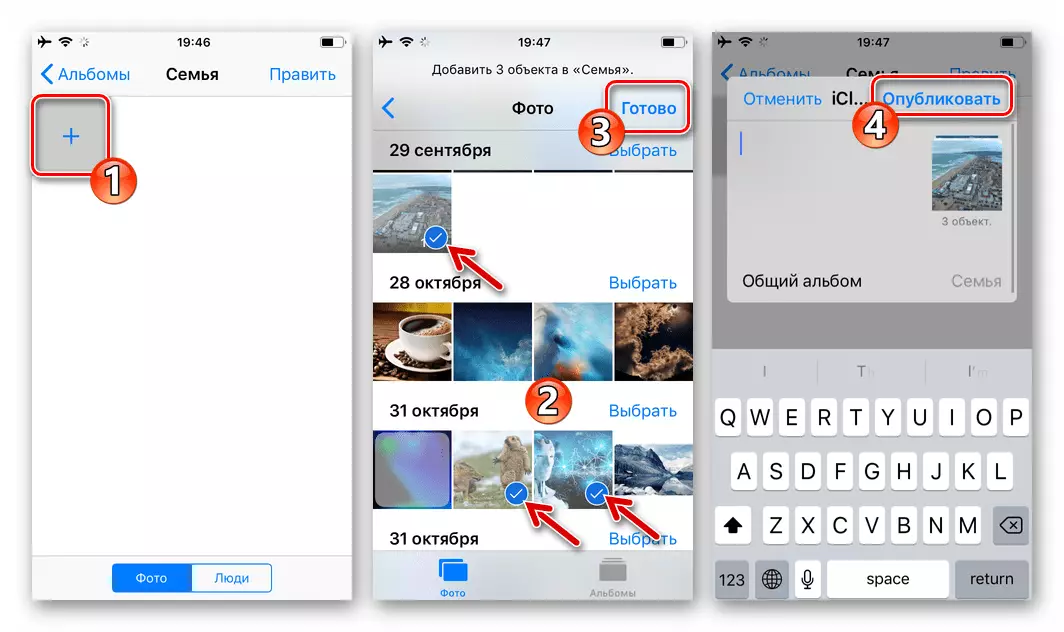
- Tam sim no cov duab thiab cov yeeb yaj kiab muab tso rau hauv cov album feem ntau yuav muaj rau lwm tus tswvcuab ntawm pab pawg. Tau kawg, lawv tuaj yeem tuav cov txheej txheem saum toj no los saum toj no rau kev tshaj tawm cov ntaub ntawv tawm los ntawm lawv cov khoom siv.
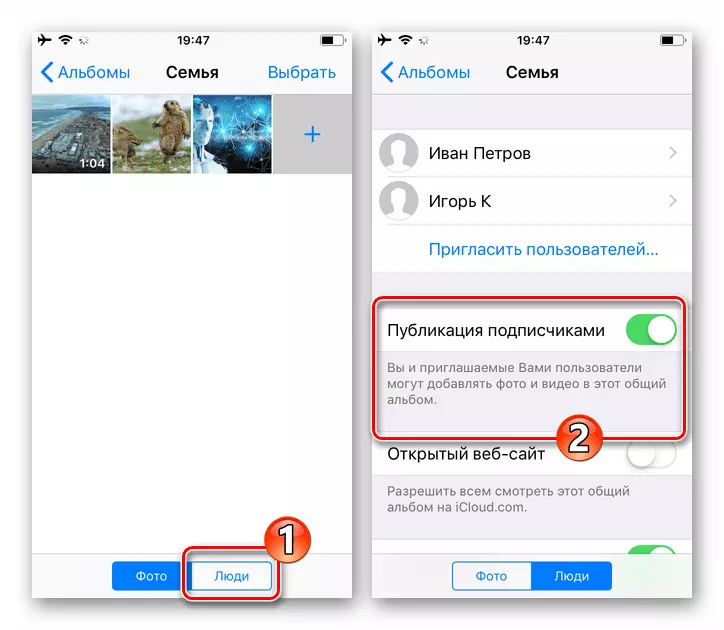
Yuav ua li cas lov tes taw tsev neeg kev nkag mus rau iPhone
Kev txiav tawm ntawm tsev neeg cov kev pab cuam los ntawm pab pawg pabcuam pab pawg yog nqa tawm hauv tib seem ntawm iOS no tsis muaj kev suav nrog.
- Txhawm rau ua kom haum lossis kho cov qib ntawm kev nkag mus rau lwm tus neeg rau ib lossis lwm qhov kev pabcuam, coj mus rhaub rau nws lub npe hauv "Cov haujlwm" dav dav. Ntawm qhov piv txwv ntawm "Khw":
- Qhib lub vijtsam nrog cov chaw thiab txav mus rau lub khw "Shapping" Shape, piv txwv, ib qho kev pab cuam tshuam rau lwm tus neeg yuav khoom ntawm lub khw muag khoom thiab / lossis cov haujlwm iTunes.
- Nyem "Kaw Sib Nrua" yog tias koj txiav txim siab kom nres kiag li siv lub peev xwm.
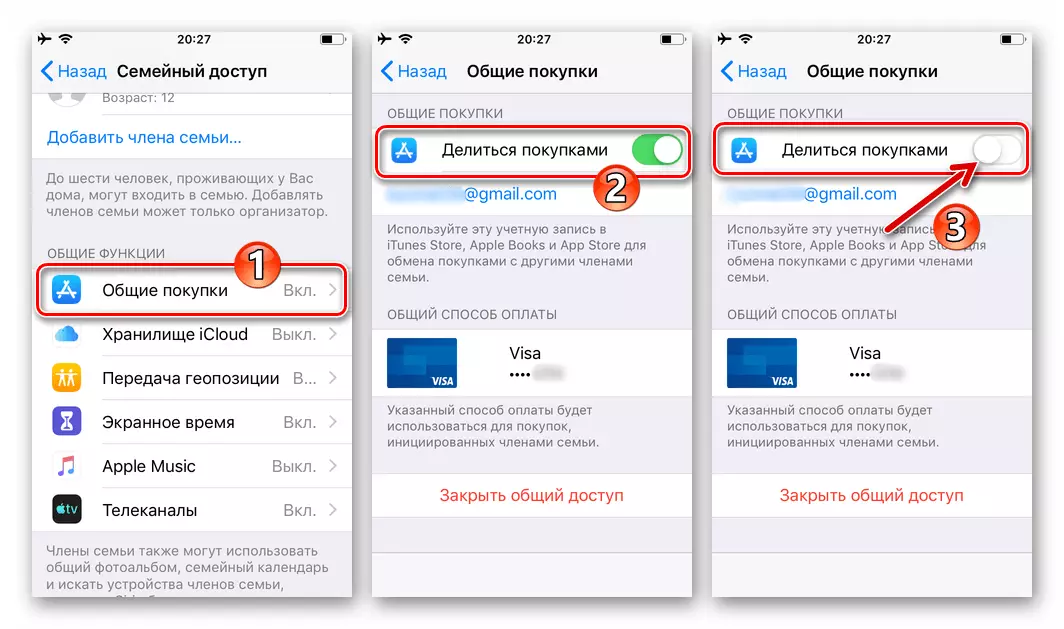
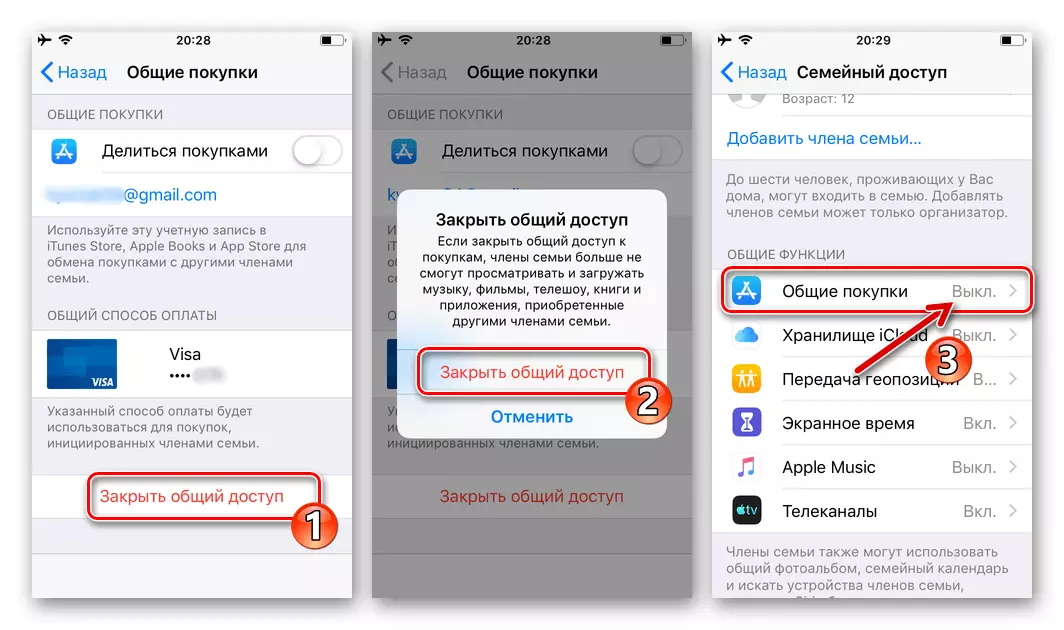
- Txhawm rau tshem tawm tus neeg koom nrog "tsev neeg" los ntawm nws, coj mus rhaub ntawm nws lub npe hauv cov koomhaum "Tsev Neeg" rho tawm tus tswvcuab (npe) "thiab paub meej tias koj cov kev mob siab.
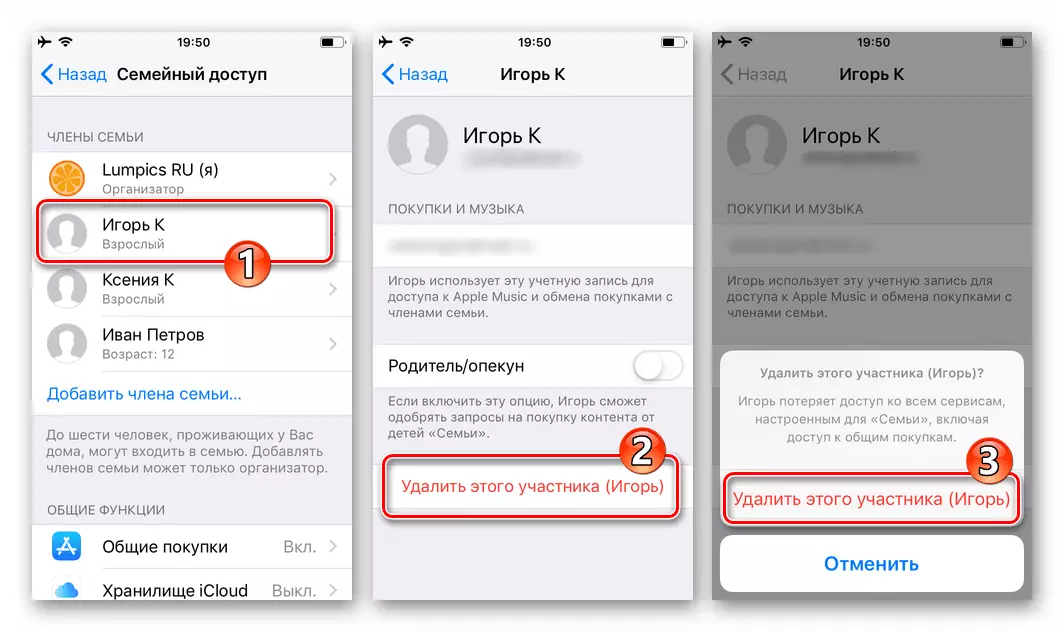
Clearing cov npe ntawm cov neeg siv yog kiag li, koj, muaj kev cuam tshuam, "Lov tes taw" ntawm koj lub iphone, lossis ua kom muaj qhov "hauv tsev neeg nkag mus rau hauv lub moj paus ntawm koj tus Apple ID.
Tag
Raws li koj tuaj yeem pom, ua kom haum thiab teeb tsa txoj haujlwm tau txiav txim siab hauv tsab xov xwm ntawm lub iPhone yog nqa tawm los ntawm kev ua tiav kev tswj hwm yooj yim. Nyob rau tib lub sijhawm, cov kev muaj peev xwm muab nyob rau hauv lub moj khaum ntawm "Tsev Neeg Kev Nkag Mus Rau" ua tau kom tau tag nrho cov ntsiab lus ntawm kev siv cov ntsiab lus thiab software, thiab qee qhov xwm txheej, thiab muaj peev xwm txuag nyiaj.
- Ntawm "Tsev Neeg Tau Txais" Screen nyob rau hauv nws tus kheej, tam sim no "Organizer", npe, nyem "Ntxiv Ib Tsev Neeg ...". Xaiv cov qauv xa tawm ntawm kev caw rau tus neeg koom tes ntawm pab pawg tau tsim nyob rau hauv cov ntawv qhia zaub mov uas qhib thiab ua ib qho ntawm cov lus qhia hauv qab no.
